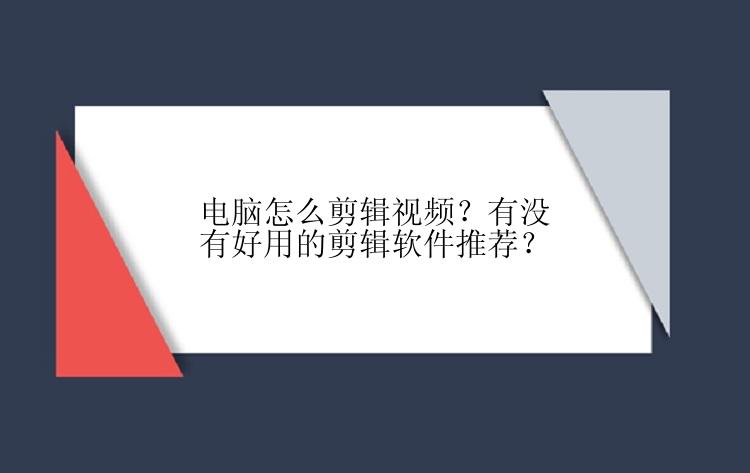
对于剪辑视频来讲,其实最终要的是要有特点,能让观众记得住你。接下来小编就带大家一起了解下视频剪辑的技巧,以及一些好用的剪辑软件推荐。
视频剪辑的技巧
技巧一:剪切视频
在做视频剪辑的时候一定要懂得断舍离,不能一整段拍摄的视频全部都保留。要学会剪切视频里面不要的片段,删除多余的画面,保留视频精华的部分,让视频看起来更加连贯和聚焦,让观众舍不得跳过。
技巧二:添加字幕
做视频剪辑的时候一个很关键的要素是让观众知道你在表达什么,保持吸引观众的注意力。这里面很重要的一点就是需要添加字幕,适当高亮某些词语,让观众快速理解视频主旨。
技巧三:裁剪视频
一般来说,在视频拍摄时可能会存在一些多余的人物。这时建议大家可以用裁剪的功能,将画面裁剪一下,放大视频主要的内容,让观众更清晰看到你想表达的内容。
技巧四:去水印
如果视频是搬运的,可能存在其他平台的水印,或者视频剪辑软件导出的水印,这时可以使用马赛克的功能遮挡水印,让视频看上去更加美观。
技巧五:添加音乐
做视频煎辑里好的作品往往都会有引人入胜的音乐或恰到好外的音效,如果加上的话会让视频增色不少,并且引起观众共鸣。
视频剪辑软件推荐
软件1: 剪辑大师
这里我重点推荐这款剪辑大师,一款好用的视频剪辑软件可以让我们事半功倍。小编一开始对于视频剪辑也是一窍不通,后来经过朋友的推荐,下载了一款叫做剪辑大师的视频剪辑软件,很快就能独自剪辑出很多精美视频。
使用剪辑大师,你可以将手机或电脑中的视频及照片制作精彩视频。即便是初次使用的用户,也能够轻松制作炫酷视频。它可以用于剪辑、切割、合并、旋转、混合视频剪辑、可置入各种效果、选择加快/放慢视频播放速度并拥有其他您意想不到的功能;而且有大量视频滤镜和叠加效果,在视频中置入快速效果,提升视频可看性;支持几乎所有的影音格式,你可以导入电脑里的影音或摄影机、DV、网络摄影机、手机等设备拍摄的视频。
步骤1. 导入影片
启动剪辑大师(EaseUS Video Editor)。点击「导入」或拖放源影片到媒体区。
步骤2. 添加影片到轨道
右键点击影片档,选择「添加到轨道」,或者直接将影片拖放到时间轴上的影片轨道上。
步骤3. 剪裁影片
右键点击影片轨道上的影片,从弹出选单中选择裁剪,打开新的编辑视窗来剪裁影片。或者,您可以选择影片并选择工具栏中的「裁剪」选项。
您可以通过选择「保持宽高比」自动剪裁影片或不选择该选项以手动剪裁影片。还可以透过调整选择框灵活剪裁任何部分。然后,点击「确定」进行下一步。
步骤4. 汇出剪裁好的影片
完成后,点击「汇出」保存剪裁后的影片。您可以以MP4、AVI、WMV、MKV、GIF等格式汇出影片。此外,也可以编辑文件名、自定义汇出资料夹和设定,然后点击「汇出」。
软件2:视频编辑器
如果只是简单的剪辑,不用下载第三方软件,直接用电脑自带的“视屏编辑器”就可以!操作简单,关键还免费!
在Windows10桌面的左下角,我们在搜索框里输入“视频编辑器”,就会快速找到这款应用,鼠标点击打开软件;进入到视频编辑界面,如果你是第一次使用,这里空空如也,想要剪辑新的视频,需要先点击【新建视频项目】。此时你会发现整个界面非常清爽简洁,没有密密麻麻的按钮,左边是素材区,右边是预览区,下方是时间线。导入需要编辑的视频,从素材区把视频拖到剪辑区,接下你就可以对视频进行裁剪、添加滤镜、字幕、转场、3D效果等操作了!电脑自带的视频剪辑器比较基础,功能也比较少,如果剪辑要求比较高的话就不太适合了。
电脑怎么剪辑视频?了解了视频剪辑技巧之后,我们可以选择一款合适的视频剪辑软件,然后多练习,找到属于自己的风格。小编比较建议你下载剪辑大师这款软件,它的功能强大,操作也比较简单,非常适合初学者用来进行视频剪辑。





